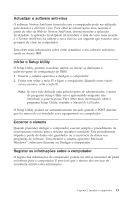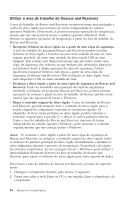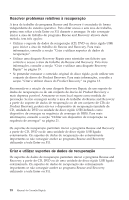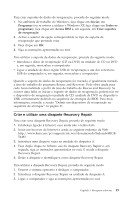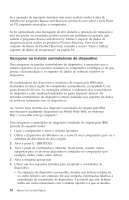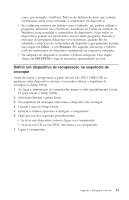Lenovo ThinkCentre M51e (Portuguese) Quick reference guide - Page 32
Utilizar, área, trabalho, Rescue, Recovery
 |
View all Lenovo ThinkCentre M51e manuals
Add to My Manuals
Save this manual to your list of manuals |
Page 32 highlights
Utilizar a área de trabalho do Rescue and Recovery A área de trabalho do Rescue and Recovery encontra-se numa área protegida e oculta do disco rígido que funciona de forma independente do sistema operativo Windows. Deste modo, é possível executar operações de recuperação, mesmo que não seja possível iniciar o sistema operativo Windows. Pode efectuar as seguintes operações de recuperação a partir da área de trabalho do Rescue and Recovery: v Recuperar ficheiros do disco rígido ou a partir de uma cópia de segurança: A área de trabalho do programa Rescue and Recovery permite localizar ficheiros no disco rígido e transferi-los para uma unidade de rede ou outro suporte gravável, tal como uma unidade de disco rígido USB ou uma disquete. Esta solução está disponível mesmo que não tenha criado uma cópia de segurança dos ficheiros ou que tenham sido efectuadas alterações aos ficheiros desde a última operação de cópia de segurança. Poderá igualmente recuperar ficheiros individuais a partir de uma cópia de segurança do Rescue and Recovery (TM) localizada no disco rígido local, num dispositivo USB ou numa unidade de rede. v Restaurar o disco rígido a partir de uma cópia de segurança do Rescue and Recovery: Uma vez executada uma operação de cópia de seguranaça mediante a utilização do programa Rescue and Recovery, poderá executar operações de restauro a partir da área de trabalho do Rescue and Recovery, mesmo que não seja possível iniciar o Windows. v Repor o conteúdo original do disco rígido: A área de trabalho do Rescue and Recovery permite restaurar todo o conteúdo do disco rígido para o estado original do computador conforme se encontrava quando foi adquirido. Se tiver várias partições no disco rígido, poderá restaurar o conteúdo original para a partição C: e deixar as outras partições intactas. Como a área de trabalho do Rescue and Recovery funciona de forma independente do sistema operativo Windows, pode restaurar o conteúdo original, mesmo que não consiga iniciar o Windows. Aviso: Se restaurar o disco rígido a partir de uma cópia de segurança do Rescue and Recovery ou restaurar o conteúdo original do disco rígido, todos os ficheiros da partição principal do disco rígido (normalmente a unidade C) serão eliminados durante o processo de recuperação. Se possível, crie cópias dos ficheiros importantes. Se não conseguir iniciar o Windows, pode utilizar a funcionalidade Recuperar ficheiros da área de trabalho do Rescue and Recovery para copiar os ficheiros do disco rígido para outro suporte de dados. Para iniciar a área de trabalho do Rescue and Recovery, proceda do seguinte modo: 1. Desligue o computador durante, pelo menos, 5 segundos. 2. Prima sem soltar a tecla Enter ou F11 e, em seguida, ligue a alimentação do computador. 16 Manual de Consulta Rápida